word表格上方加文字,有3種方法可實現:1、在表格上方插入題註的方法。步驟為:選中表格,右鍵“插入題註” ,題註框輸入表格上方文字,勾選“從題註中排除標籤”,單擊“確定”即可在表格上方插入文字,完善文字格式樣式即可。 2、在表格上方插入一行,將該行左右及上方邊框去掉並居中合併單元格,設為靠下居中對齊,調整行高度,輸入文字即可。 3、插入一個無輪廓、無邊框,環繞文字方式為浮於文字上方的文本框,在文本框輸入文字,調整文本格式,拖拉文本框至表格上方即可。

下面小編基於:華為MateBook14,Windows11及Word2021給大家分別用3種方法操作演示實現在word表格上方加文字。
插入題註的方法介紹
單擊“佈局”-“選擇”-“選擇表格”選中表格。

在表格右鍵單擊“插入題註”。
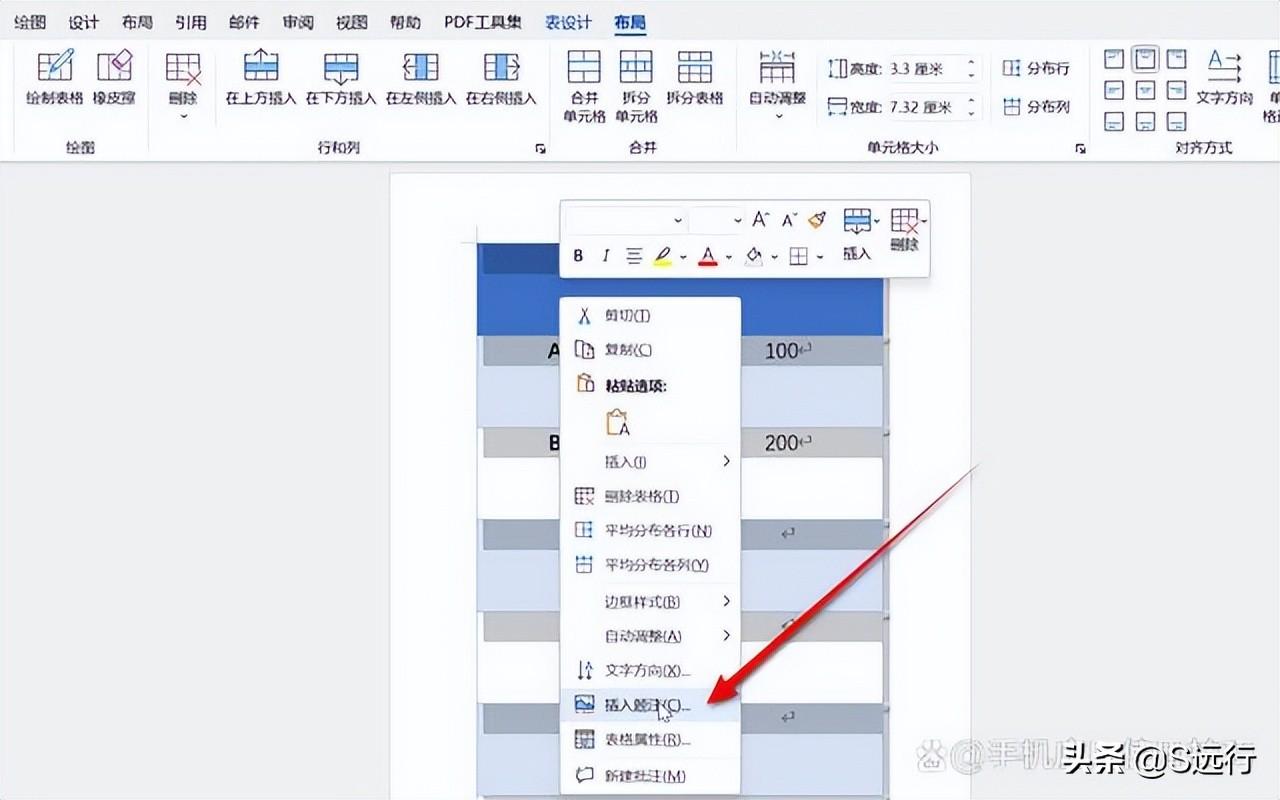
題註框輸入文字,勾選“從題註中排除標籤”,單擊“確定”即可在表格上方添加文字。
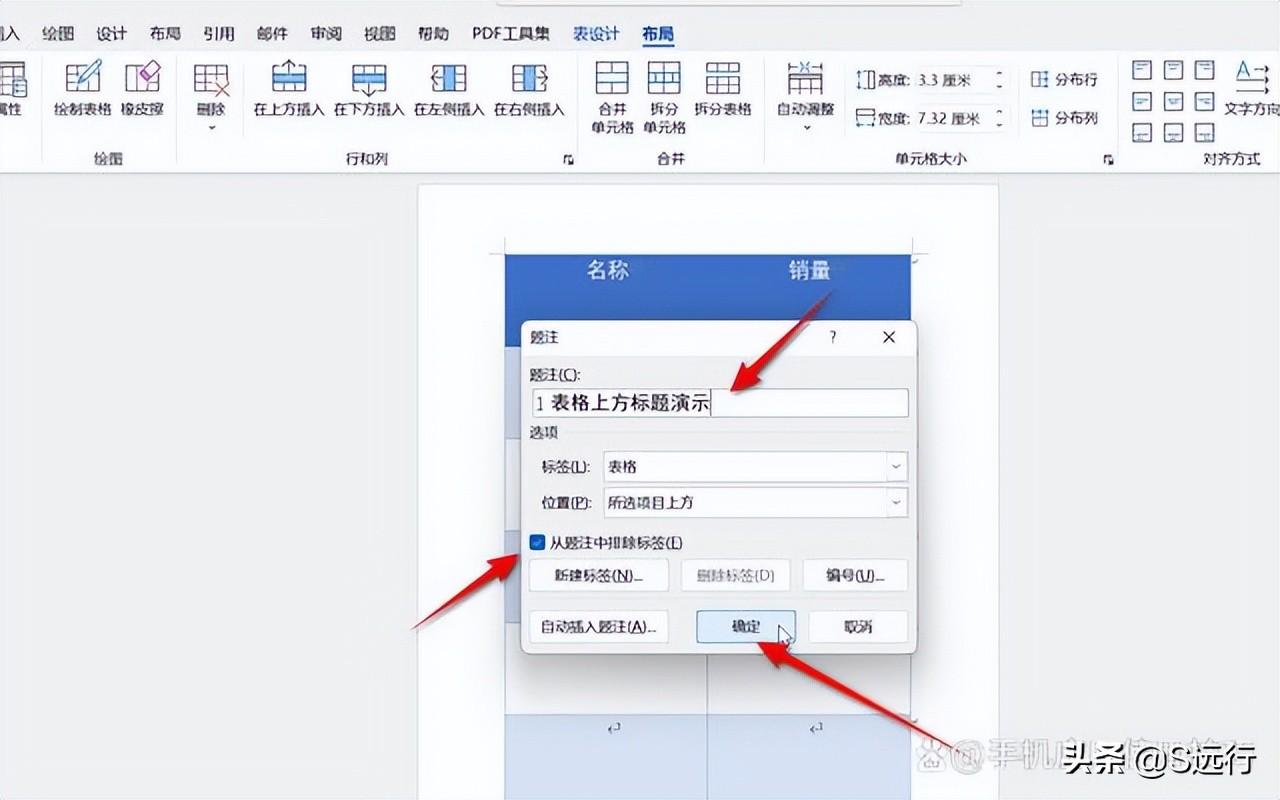
完善文字的格式大小、居中方式,樣式選擇為“文本”,選中序號按“Del”鍵刪除即可。

插入表格行的方法介紹
將光標置於表格第一行,右鍵單擊“插入”-“在上方插入行”即可在表格頂部插入一行空白行。
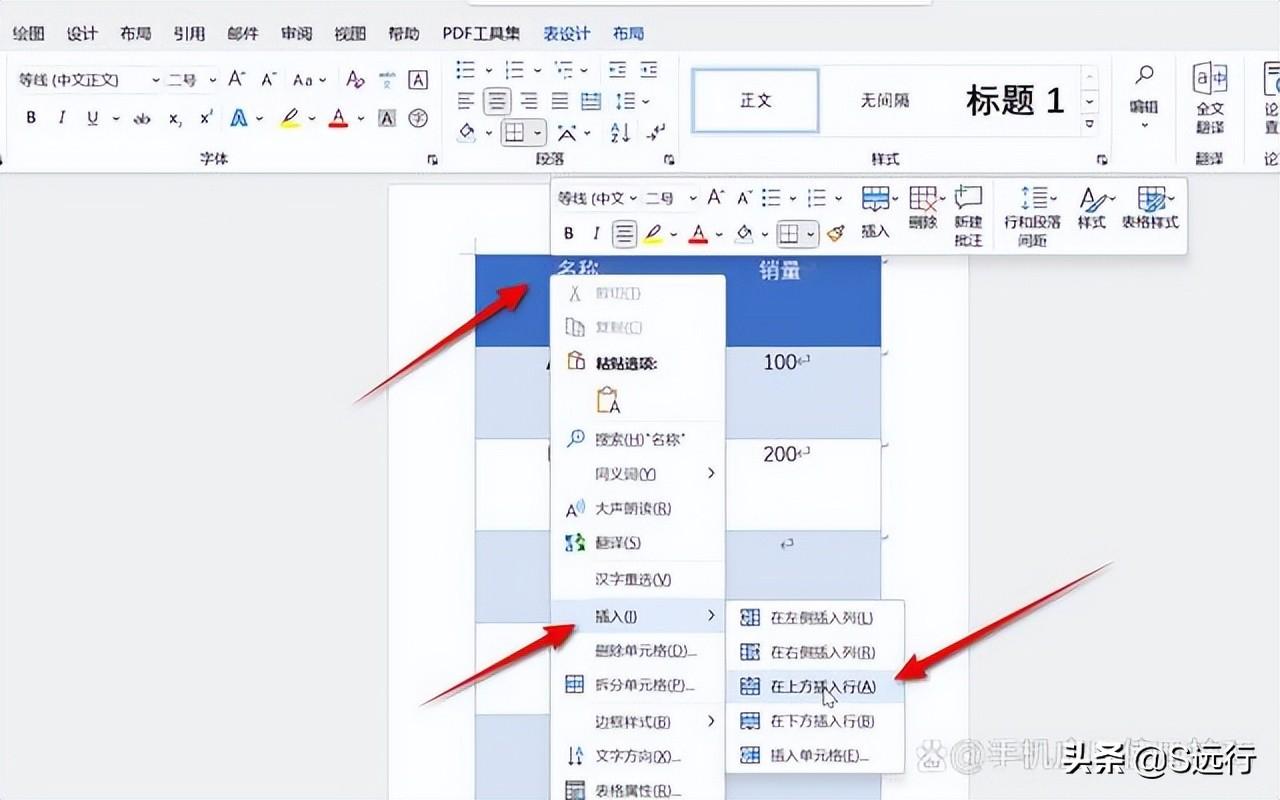
選中行,單擊選擇無底紋,單擊“邊框”-“邊框和底紋”。
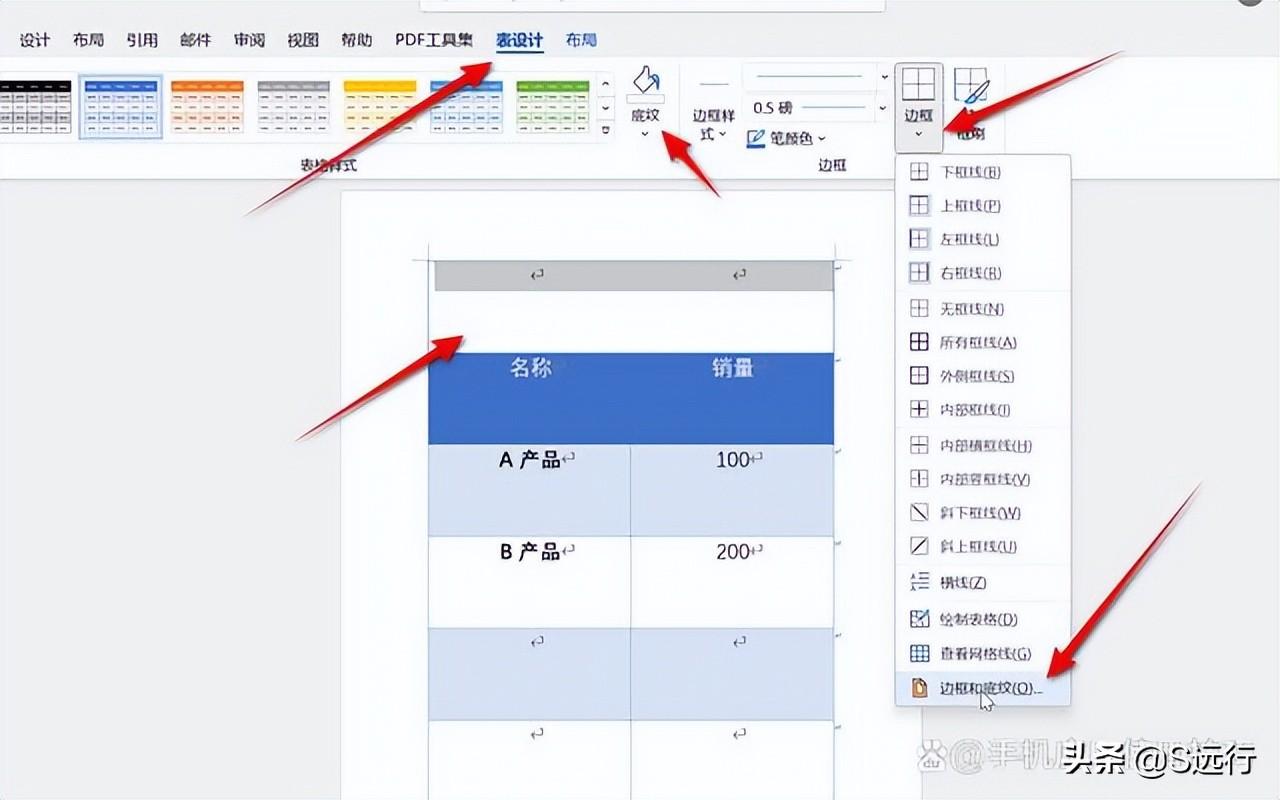
單擊“邊框”,將左右及上方邊框去掉,單擊“確定”。
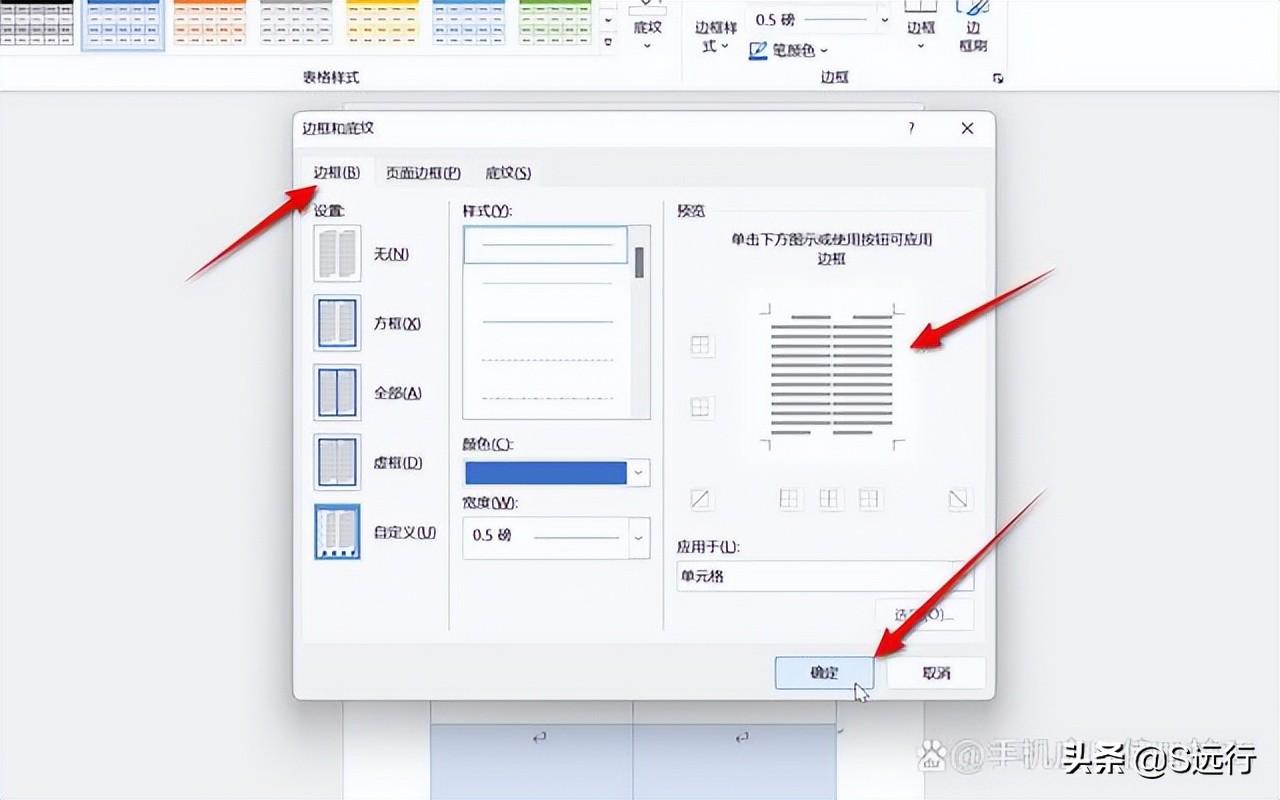
選中該空白行,在打開“佈局”選項卡,單擊“合併單元格”合併並居中,調整行高度至合適大小,選擇對齊方式為“靠下並居中”。
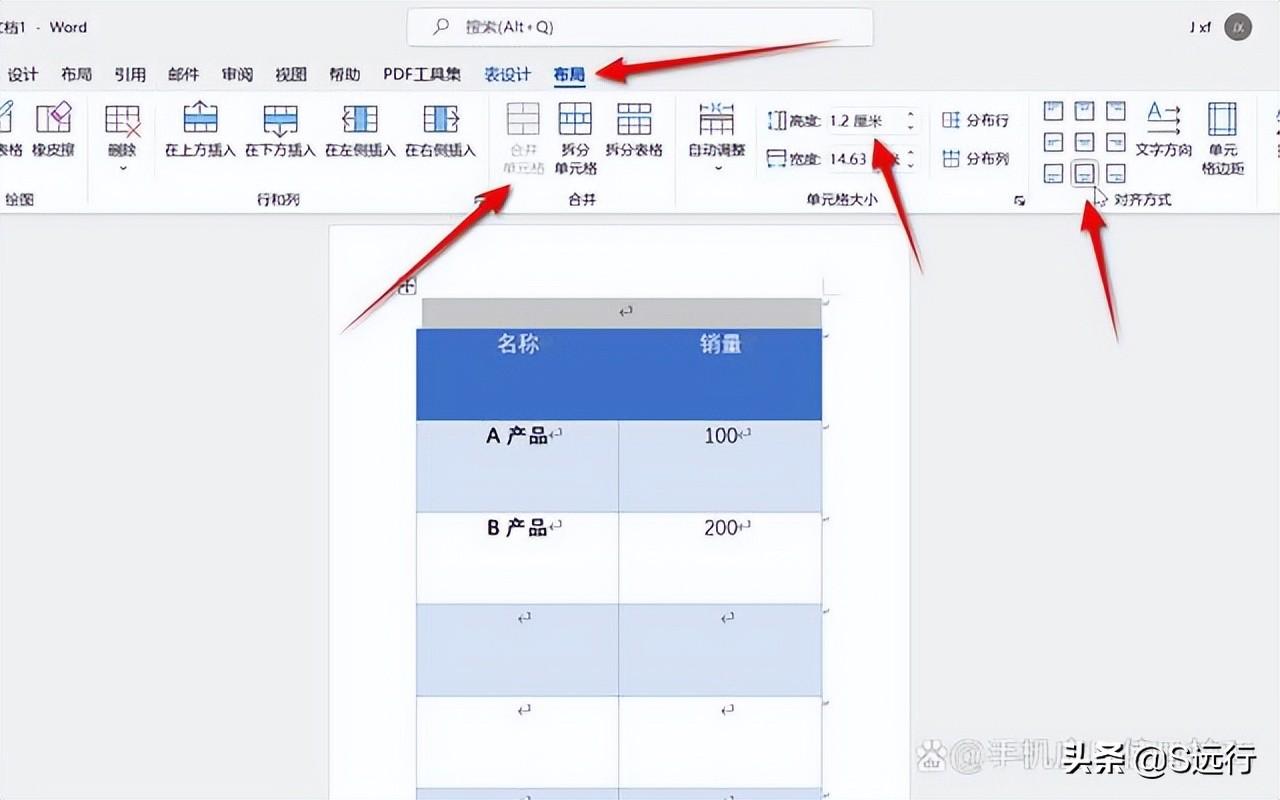
在該行輸入文字,選擇文本大小及文字顏色即可。
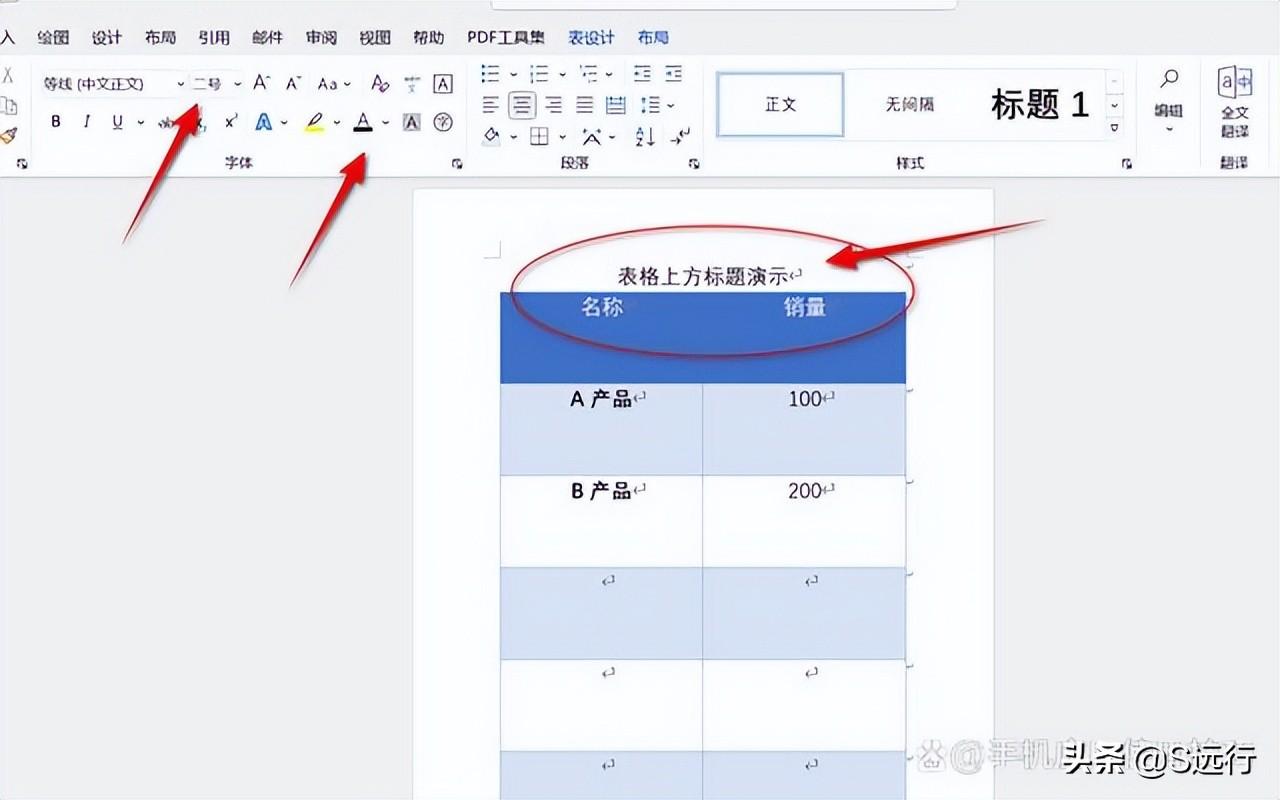
插入文本框方法介紹
單擊“插入”-“文本框”,單擊插入一個“簡單文本框”。
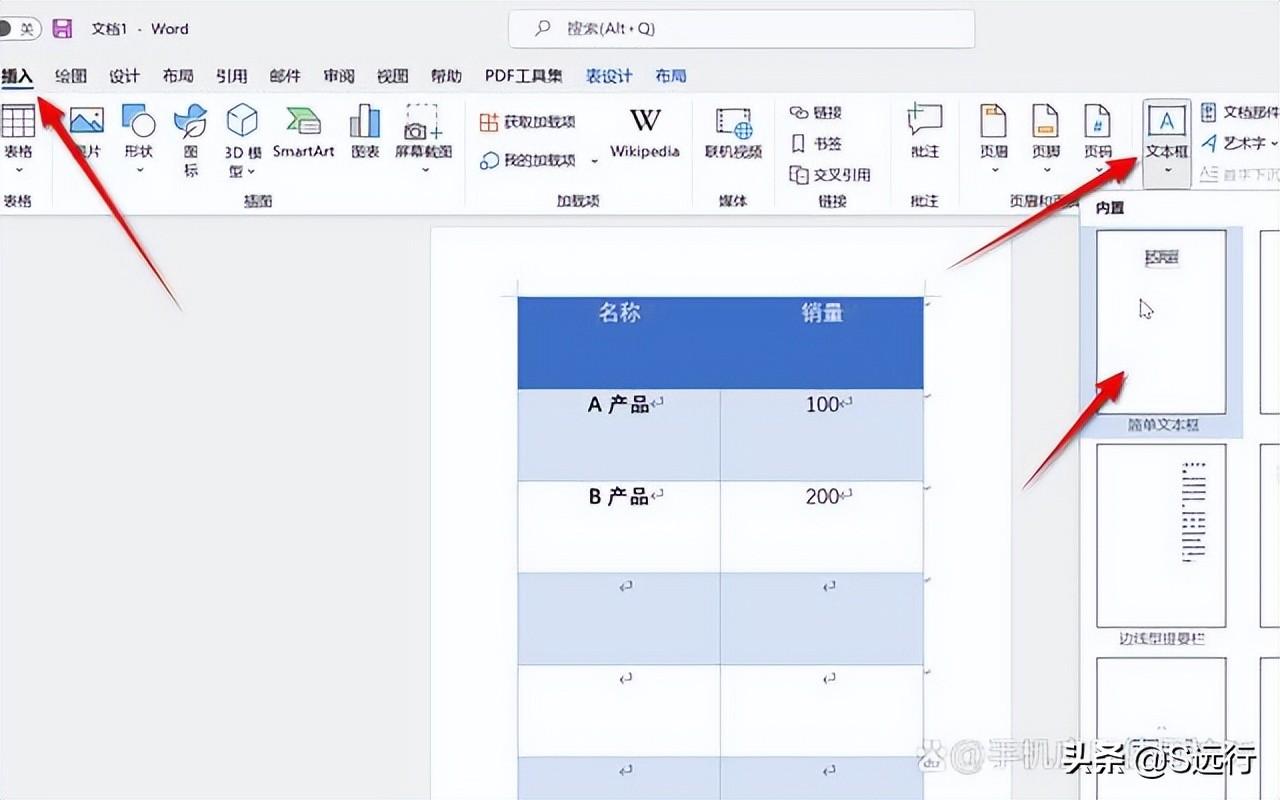
更改文本框內文字,將文本框設置為“無形狀填充”及“無形狀輪廓”,文字環繞方式設置為“浮於文字上方”。
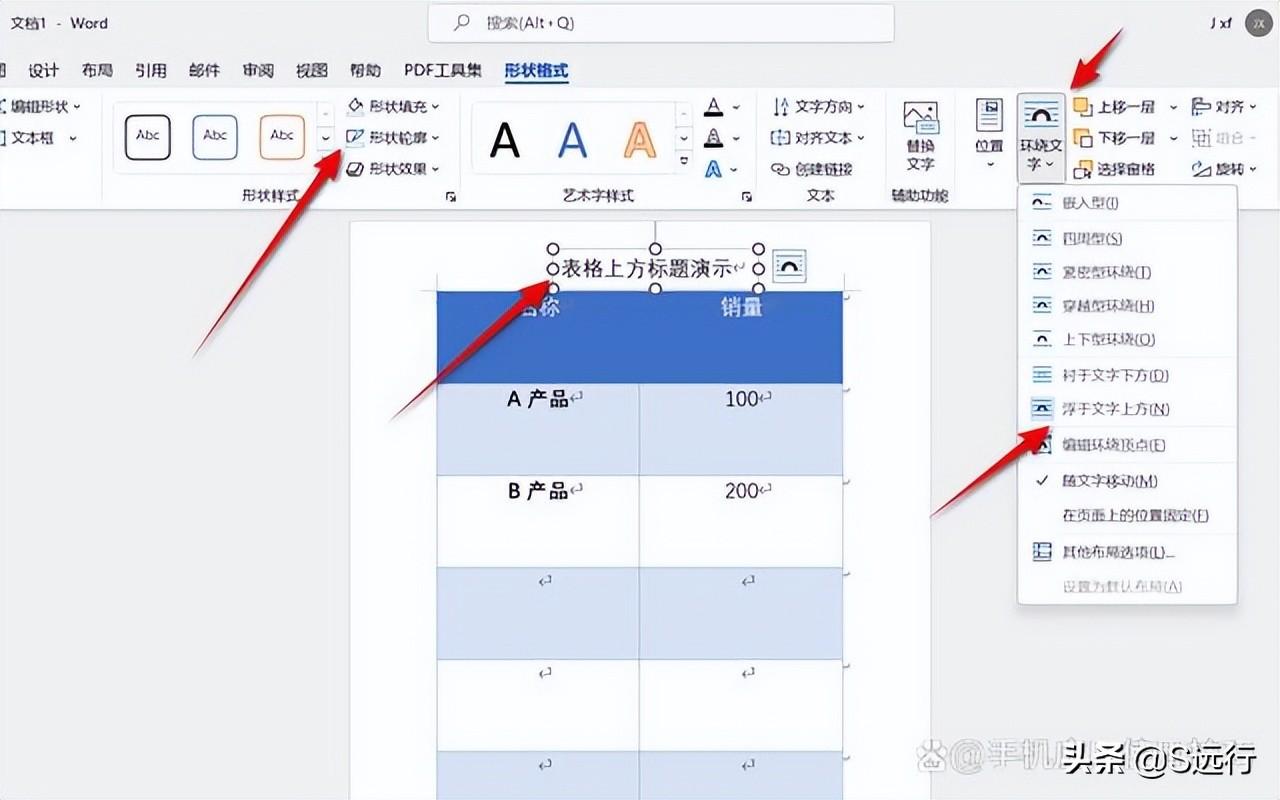
調整文字大小,拖拉文本框至表格上方合適位置即可。
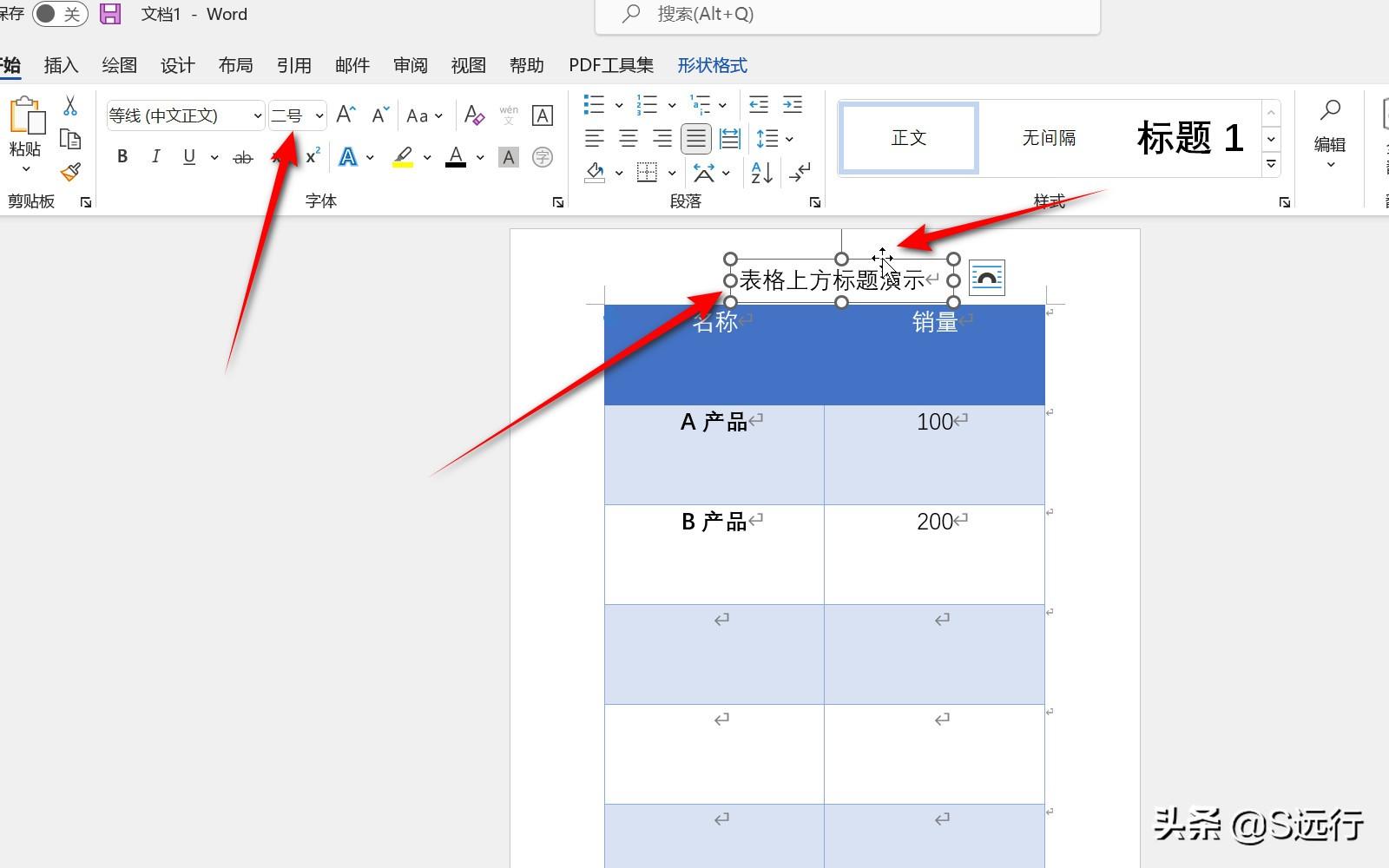
文章為用戶上傳,僅供非商業瀏覽。發布者:Lomu,轉轉請註明出處: https://www.daogebangong.com/zh-Hant/articles/detail/How%20to%20add%20text%20above%20the%20table%20in%20word.html

 支付宝扫一扫
支付宝扫一扫 
评论列表(196条)
测试